1. Выбираете инструмент «Прямоугольник» и нарисуйте прямоугольник. Скопируйте и вставьте. В программе CorelDraw скопированные объекты вставляются автоматом на место оригинала. Дважды щелкните по прямоугольнику, появятся стрелочки, оттяните одну сторону прямоугольника немного вверх. Задайте двум прямоугольникам один цвет, но разного оттенка/ насыщенности.

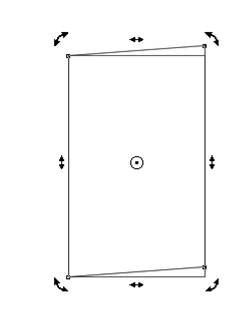
Если вытянутый прямоугольник закрывает нижний, то нажмите на правую клавишу мыши и выберите: Порядок – На уровень назад.
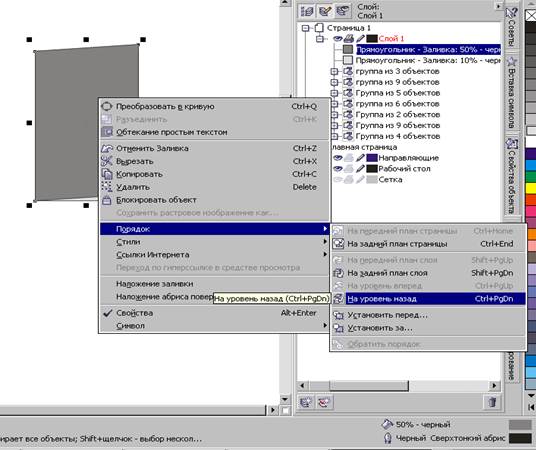
2. Теперь сделаем веревочки на папке. Вариантов для этого много.
Например. Выберите эллипс, преобразуйте в кривую и, управляя точками, достигнете нужной формы.
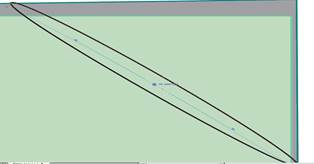
Можно залить цветом, в данном случаи применяется заливка узором:
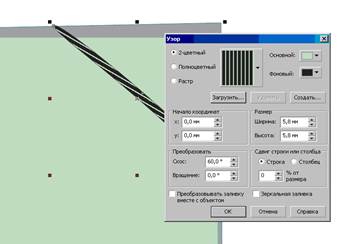
|
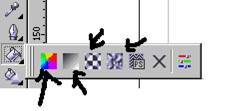
Скопируйте, переверните и опустите в нижний угол папки.
3. Другой способ – выберите инструмент «Художественное оформление» - «Кисть» / или «Заготовка», а потом рисунок. Для «Заготовки» выбирается начертание мазка и цвет.
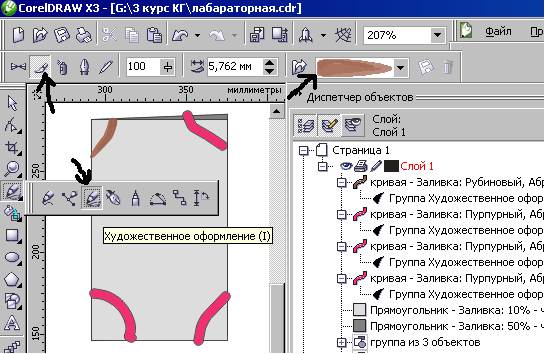
4. Вставьте логотип.
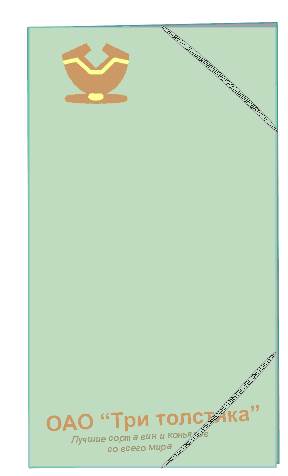
Выделите все объекты и «Сгруппируйте».
|
|
|
Создание папки – вариант 2
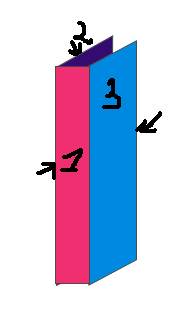 1. Нарисуйте прямоугольник, для удобства можно пока задать любой цвет. Второй прямоугольник вытяните и разместите с одной стороны основного прямоугольника. И нарисуйте третий прямоугольник. Следите за порядком расположения объектов (правая клавиша мыши – Порядок – На задний/передний план). Для наглядности прямоугольникам задайте им разные цвета.
1. Нарисуйте прямоугольник, для удобства можно пока задать любой цвет. Второй прямоугольник вытяните и разместите с одной стороны основного прямоугольника. И нарисуйте третий прямоугольник. Следите за порядком расположения объектов (правая клавиша мыши – Порядок – На задний/передний план). Для наглядности прямоугольникам задайте им разные цвета.
2. Теперь выберите цветовое оформление для папки и для границ прямоугольника. Вставьте логотип. Сгруппируйте объекты.
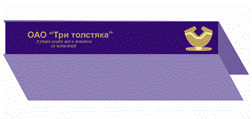
 2015-08-21
2015-08-21 295
295







